PC에서 카톡 2개 실행하는 방법 (멀티 카카오톡)
PC에서 카카오톡을 2개 실행하고 싶은 분들이 많습니다. 개인 계정과 업무 계정을 동시에 운영하거나, 다양한 이유로 멀티 카톡을 실행하려는 경우가 있습니다. 하지만 기본적으로 카카오톡은 한 번에 하나의 계정만 로그인할 수 있게 제한되어 있어, 많은 사용자들이 불편을 느끼고 있습니다. 그래서 이번 글에서는 PC에서 카톡 2개 실행하는 방법 즉, 멀티 카카오톡 에 대해 자세히 알아보겠습니다. 최신 정보를 바탕으로 문제없이 PC에서 카톡 2개 실행할 수 있는 방법들을 정리했습니다. 여러 가지 방법 중 가장 간단하고 효과적인 방법을 소개해드리니, 따라 하시면서 편리하게 PC에서 카톡 2개 실행을 통해 머리 카카오톡의 편리함을 느껴 보세요.
PC카톡 2개 실행이란?
PC카톡 2개 실행이란 하나의 컴퓨터에서 카카오톡을 두 개의 계정으로 동시에 사용하는 방법을 의미합니다. 보통 카카오톡은 한 번에 하나의 계정만 로그인할 수 있지만, 멀티 카카오톡 기능을 활용하면 개인과 업무용 계정을 동시에 운영할 수 있어 편리함이 크게 증가합니다.
PC카톡 2개 실행 방법(멀티 카카오톡)
PC에서 카카오톡을 2개 실행하려면 기본적으로 두 개의 카카오톡 프로그램을 설치하거나, 멀티 인스턴스 도구를 활용하는 방법이 필요합니다. 아래는 PC카톡 2개 실행을 위한 구체적인 8단계 과정을 소개합니다.
① 카카오톡 기본 프로그램 설치: 먼저, 카카오톡 공식 웹사이트에서 기본 PC용 카카오톡 프로그램을 설치합니다. 이미 설치되어 있다면 다음 단계로 넘어갑니다.
② 서브 계정 준비: 사용할 두 번째 카카오톡 계정을 준비합니다. 이 계정은 기존 계정과 다른 번호로 등록되어 있어야 합니다.
③ 멀티 인스턴스 도구 설치: PC에서 멀티 인스턴스를 실행하기 위해 'Sandboxie', 'LD플레이어'와 같은 멀티 인스턴스 도구를 다운로드하고 설치합니다. 이 도구는 하나의 컴퓨터에서 동일한 프로그램을 여러 개 실행할 수 있도록 도와줍니다.
④ Sandboxie 설정: 설치한 Sandboxie를 실행한 후, '새로운 샌드박스 만들기'를 선택하고 카카오톡 실행 파일을 등록합니다. 이 단계에서 설정값을 조정하여 프로그램이 독립적으로 실행되도록 합니다.
⑤ 카카오톡 프로그램 복제 실행: Sandboxie에서 새로 만든 샌드박스를 선택하고 '이 샌드박스에서 실행하기' 옵션으로 두 번째 카카오톡을 실행합니다. 이때, 기존 계정과는 다른 계정으로 로그인합니다.
⑥ 두 번째 카톡 계정 로그인: 새롭게 실행된 카카오톡 창에서 준비한 두 번째 계정으로 로그인합니다. 두 창이 동시에 운영되는지 확인합니다.
⑦ 실행 환경 최적화: 두 개의 카카오톡 창을 원활하게 사용하기 위해 컴퓨터의 성능을 점검하고, 프로그램 설정에서 알림 및 창 간 전환을 최적화합니다.
⑧ 테스트 및 최종 확인: 마지막으로, 두 개의 카카오톡이 정상적으로 작동하는지 테스트합니다. 메신저 송수신, 알림 작동 등을 확인하여 완벽하게 멀티 카카오톡 환경을 구축합니다.

이 과정을 따라 하면 PC에서 카톡 2개 실행이 완료됩니다. 멀티 카카오톡 사용으로 업무와 개인생활을 더 효율적으로 관리해 보세요!
멀티 인스턴스 도구 사용법 (다운로드)
✅ Sandboxie 사용법
① Sandboxie 다운로드: 공식 웹사이트에서 Sandboxie 설치 파일을 다운로드합니다. 설치 파일은 일반적으로 무료 버전과 유료 버전이 있으니, 필요한 기능에 따라 선택하세요.
② Sandboxie 설치: 다운로드한 설치 파일을 실행하여 Sandboxie를 설치합니다. 설치 과정에서 '관리자 권한으로 실행'을 권장하며, 모든 기본 설정은 기본값으로 유지합니다.
③ 새로운 샌드박스 만들기: 설치 후, Sandboxie를 실행하고 '샌드박스 만들기'를 선택합니다. 새 샌드박스 이름을 지정하고, 기본 설정을 확인한 후 '만들기' 버튼을 클릭합니다.
④ 카카오톡 실행 파일 등록: 새로 만든 샌드박스에서 카카오톡 실행 파일을 오른쪽 클릭하고 '이 샌드박스에서 실행하기'를 선택합니다. 이 과정에서 카카오톡이 독립적으로 실행되어 멀티 계정 사용이 가능합니다.
Sandboxie 다운로드 및 설치
✅ LD플레이어 사용법
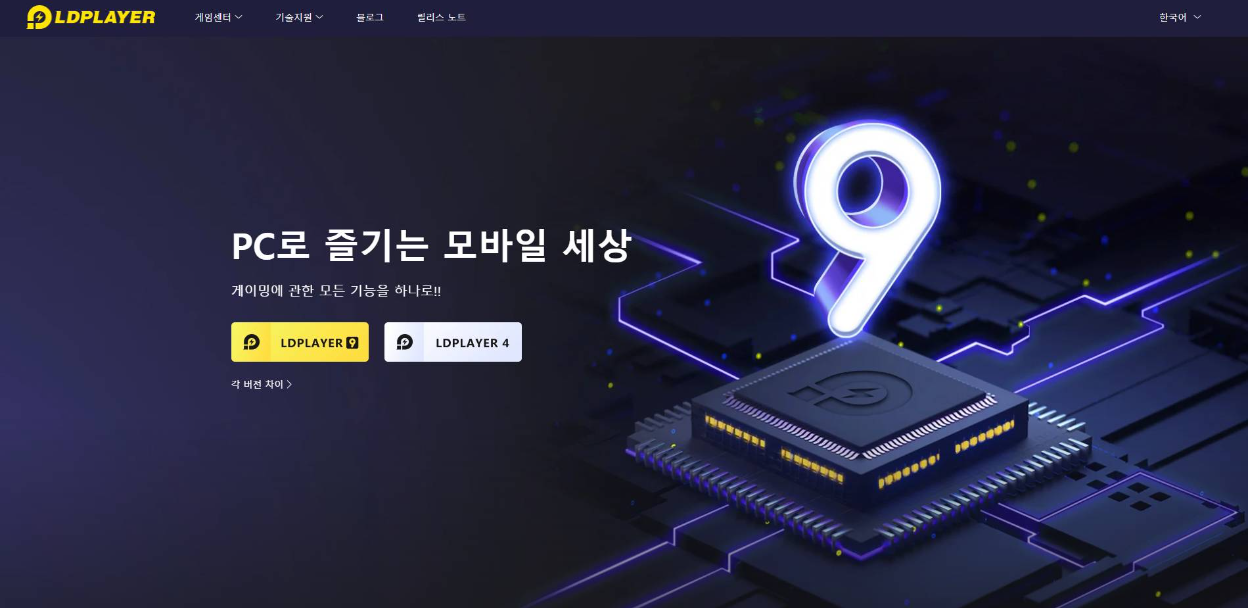
① LD플레이어 다운로드: LD플레이어 공식 웹사이트에서 최신 버전의 설치 파일을 다운로드합니다. LD플레이어는 안드로이드 환경을 제공하여, PC에서 카카오톡 앱을 실행하는 데 유용합니다.
② LD플레이어 설치: 설치 파일을 실행하여 LD플레이어를 설치합니다. 설치 과정에서 필요한 설정은 기본값을 유지하며, 설치가 완료되면 프로그램을 실행합니다.
③ 멀티 인스턴스 매니저 사용: LD플레이어를 실행한 후, '멀티 인스턴스 매니저'를 열어 새 인스턴스 추가를 선택합니다. 여기서 '새 인스턴스'를 선택하고 필요한 수만큼 추가 인스턴스를 생성합니다.
④ 카카오톡 설치 및 계정 로그인: 각 인스턴스에서 구글 플레이스토어를 통해 카카오톡을 설치하고, 각기 다른 계정으로 로그인합니다. 이로써 멀티 카카오톡 환경을 구축할 수 있습니다.
LD플레이어 다운로드 및 설치
가상 머신을 이용한 PC카톡 2개 실행 방법
가상 머신(Virtual Machine)은 하나의 컴퓨터에서 독립된 운영체제 환경을 여러 개 만들 수 있는 기술입니다. 이 기능을 활용하면, 한 대의 PC에서 별도의 운영체제를 설치하여 각각 다른 카카오톡 계정을 실행할 수 있습니다. 대표적인 가상 머신 소프트웨어로는 VMware와 VirtualBox가 있으며, 이 방법은 PC 성능에 따라 높은 안정성과 유연성을 제공합니다.
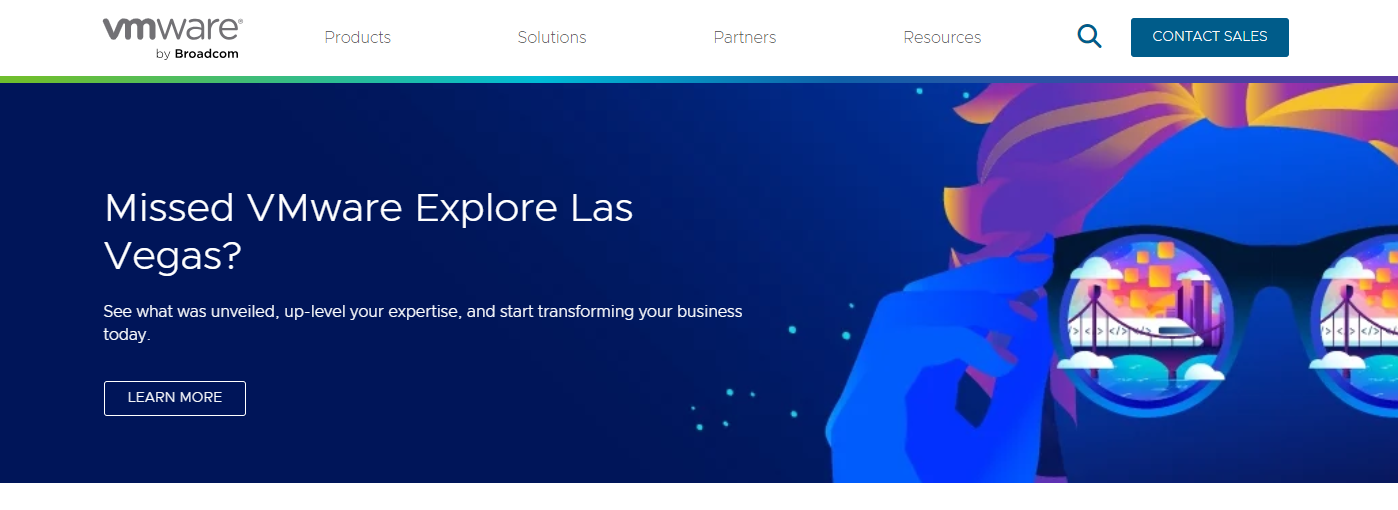
① 가상 머신 소프트웨어 다운로드: 먼저, VMware 또는 VirtualBox 중 하나를 선택하여 공식 웹사이트에서 소프트웨어를 다운로드합니다. 두 프로그램 모두 무료 버전이 제공되며, 사용 목적에 맞게 선택할 수 있습니다.
② 가상 머신 설치: 다운로드한 가상 머신 소프트웨어를 설치합니다. 설치 과정 중 기본 설정을 유지하며, 설치가 완료되면 프로그램을 실행하여 새로운 가상 환경을 설정할 준비를 합니다.
③ 새 가상 머신 생성: 가상 머신 소프트웨어에서 '새 가상 머신 만들기'를 선택합니다. 설치할 운영체제를 선택하고, Windows 또는 Linux와 같은 원하는 운영체제를 가상 머신에 설치합니다.
④ 운영체제 설치 및 설정: 선택한 운영체제를 가상 머신에 설치합니다. 설치가 완료되면, 네트워크 설정과 시스템 환경을 기본 PC와 독립적으로 설정하여 멀티 카카오톡 사용을 위한 준비를 완료합니다.
⑤ 가상 머신 내 카카오톡 설치: 가상 머신 내에서 웹 브라우저를 실행하고, 카카오톡 설치 파일을 다운로드하여 설치합니다. 설치 후, 기존 PC의 카카오톡과는 다른 계정으로 로그인합니다.
⑥ 네트워크 및 자원 최적화: 가상 머신이 원활하게 작동하도록 네트워크 설정과 자원 할당을 최적화합니다. 특히, CPU와 메모리 자원을 충분히 할당하여 두 개의 카카오톡이 원활하게 실행될 수 있도록 합니다.
⑦ 멀티 카카오톡 실행 확인: 가상 머신과 기본 PC에서 각각 카카오톡을 실행하여, 두 개의 계정이 동시에 정상 작동하는지 확인합니다. 메시지 송수신, 알림 기능 등을 테스트합니다.
⑧ 가상 머신 스냅샷 활용: 가상 머신의 설정과 상태를 저장할 수 있는 스냅샷 기능을 활용하여, 문제가 발생할 경우 빠르게 복구할 수 있습니다. 이를 통해 안정적인 멀티 카카오톡 환경을 유지할 수 있습니다.
가상 머신을 이용한 PC카톡 2개 실행 방법은 성능이 다소 요구될 수 있으나, 안정적이고 독립적인 환경을 제공하여 멀티 계정을 사용할 때 매우 유용합니다.
PC 카톡 2개 실행 주의사항 및 문제 해결 방법

PC에서 카톡 2개를 실행할 때는 멀티 인스턴스 도구나 가상 머신을 활용하지만, 이러한 방법들은 몇 가지 주의사항이 따르며 예상치 못한 문제가 발생할 수 있습니다. 올바른 설정과 유지 관리가 이루어지지 않으면 프로그램 충돌, 계정 차단 등의 문제가 생길 수 있습니다. 이 세션에서는 PC카톡 2개 실행 시 주의해야 할 점과 문제 해결 방법을 자세히 설명합니다.
🔶 주의사항
1. 계정 보안
두 개의 카톡 계정을 사용하는 경우, 계정 보안에 신경 써야 합니다. 특히, 업무용 계정과 개인 계정을 동시에 사용할 때는 비밀번호 관리와 이중 인증 설정이 필수적입니다. 보안 설정이 미흡하면 계정 도용의 위험이 있으므로, 강력한 비밀번호를 사용하고 주기적으로 변경하는 것이 좋습니다.
2. 카카오톡 정책 위반 가능성
카카오톡은 멀티 계정 사용을 공식적으로 지원하지 않기 때문에, 정책 위반으로 간주될 수 있습니다. 특히, 가상 머신이나 멀티 인스턴스 도구를 사용하는 경우, 카카오 측에서 계정 차단 등의 제재를 가할 수 있으므로 주의가 필요합니다. 이 점을 인지하고, 중요한 작업에는 사용을 자제하는 것이 안전합니다.
3. PC 성능 저하
멀티 인스턴스 도구나 가상 머신은 PC 자원을 많이 소모합니다. 이로 인해 컴퓨터 성능이 저하될 수 있으며, 다른 작업에 지장을 줄 수 있습니다. 따라서, 충분한 사양의 PC를 사용하는 것이 좋으며, 필요할 경우 자원 할당을 조정하여 성능 문제를 최소화해야 합니다.
🔶 문제 해결 방법
1. 프로그램 충돌 해결
멀티 인스턴스 도구나 가상 머신에서 카카오톡을 실행할 때, 프로그램 충돌이 발생할 수 있습니다. 이 경우, 각 프로그램의 설정을 초기화하거나, 최신 버전으로 업데이트하여 문제를 해결할 수 있습니다. 충돌이 지속된다면, 다른 도구를 시도하는 것도 하나의 방법입니다.
2. 계정 차단 해제
카카오 계정이 차단된 경우, 카카오톡 고객센터에 문의하여 계정 복구를 요청할 수 있습니다. 이때, 정확한 사유와 사용 목적을 상세히 설명하면 복구 가능성이 높아집니다. 그러나, 정책 위반에 해당되는 사용법은 지속적으로 주의해야 합니다.
3. 성능 문제 해결
PC 성능 저하 문제는 자원 할당을 최적화하는 것으로 해결할 수 있습니다. 가상 머신의 경우, CPU와 메모리 할당을 적절히 조정하고, 사용하지 않는 백그라운드 프로그램을 종료하여 성능을 향상시킬 수 있습니다. 멀티 인스턴스 도구에서는 각 인스턴스의 자원 설정을 개별적으로 조정하여 성능 문제를 줄일 수 있습니다.
4. 네트워크 연결 문제 해결
가상 머신이나 멀티 인스턴스 도구 사용 시, 네트워크 연결 문제가 발생할 수 있습니다. 이 경우, 네트워크 설정을 확인하고, 프록시나 VPN을 사용 중이라면 비활성화하여 안정적인 연결을 유지해야 합니다. 네트워크 드라이버 업데이트도 도움이 될 수 있습니다.
이번 글에서는 PC에서 카톡 2개 실행하는 방법 (멀티 카카오톡)에 대해 알아보았습니다. 멀티 카카오톡을 사용하면 개인과 업무 계정을 동시에 관리할 수 있어 큰 편리함을 제공합니다. 하지만 이를 구현하기 위해서는 멀티 인스턴스 도구나 가상 머신을 활용해야 하며, 각 방법에 따른 주의사항과 문제 해결 방법을 충분히 이해하고 실행하는 것이 중요합니다. 특히, 계정 보안과 카카오톡 정책을 준수하는 것이 필수적입니다. 위의 방법들을 통해 효과적으로 멀티 카카오톡을 활용하여 업무와 일상을 더욱 효율적으로 관리해보세요!
▼ 함께 보면 좋은 글들 ▼
'오늘의 이슈' 카테고리의 다른 글
| 2024 개인사업자/소상공인 폐업지원금 대상 조건/신청 방법 (16) | 2024.09.03 |
|---|---|
| 노인맞춤돌봄서비스 신청 대상 및 방법은? (지원 내용) (6) | 2024.09.02 |
| 요양보호사 장기근속수당 언제 부터?? 지급 기간 /조건/금액 알아보기 (3) | 2024.08.27 |
| 2024년 추석 인사말&이미지 모음(친구/직장/거래처/연인/부모님) (0) | 2024.08.26 |
| 건강보험 지역가입자 보험료 계산법 쉽게 따라하기!! (0) | 2024.08.23 |









댓글